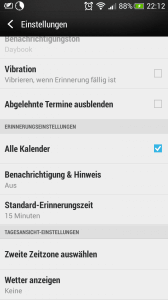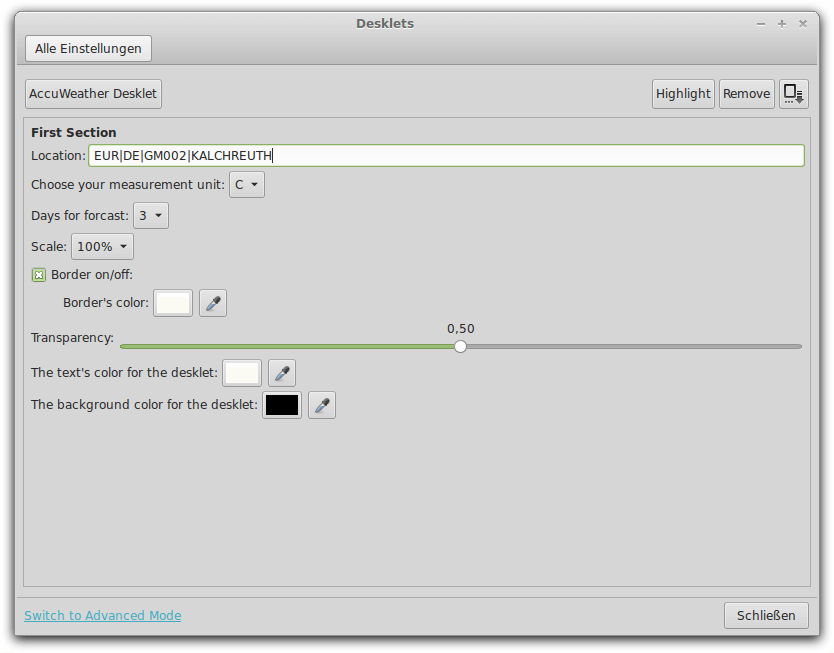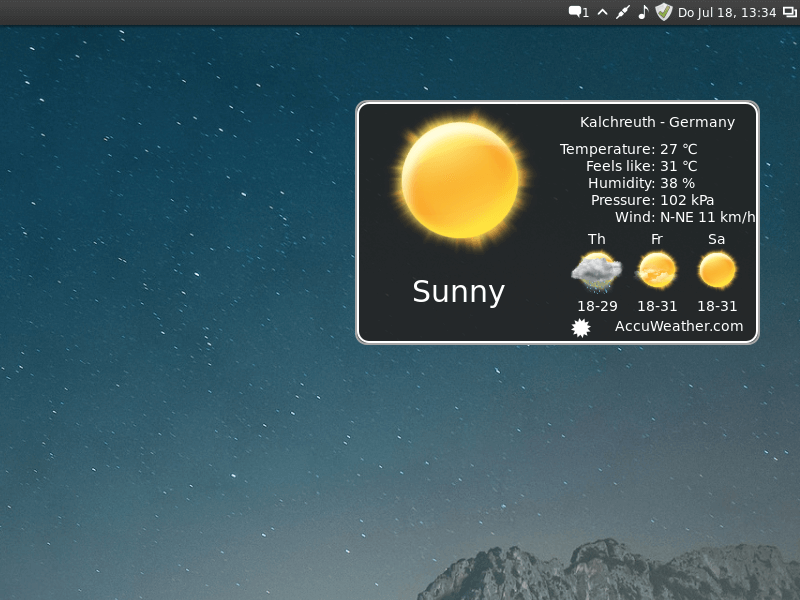Seit der Einführung der neue Google-Kalender-App gibt es unter Android ein Problem: Erinnerungen für Termine werden auf dem Smartphone sowohl von der Stock-Kalender-App als auch von der neuen Google-Kalender-App generiert. Man bekommt jede Erinnerung zweifach. Ohne das Smartphone gerootet zu haben läßt sich die Stock-Kalender-App auch nicht deaktivieren.
Der einzige Weg ist, die Benachrichtigungen in der Stock-Kalender-App zu deaktivieren. Und hier ist auch schon der erste Stolperstein in der App eingebaut: um alle Benachrichtigungen zu deaktivieren, muss zuerst die Option Alle Kalender angehakt werden und erst dann die Option Benachrichtigungen & Hinweis auf Aus gestellt werden.
Anschließend synchronisiert sich die fest installierte Kalender-App zwar weiterhin mit, es wird jedoch nur noch eine Erinnerung durch die neue Google-Kalender-App generiert.